
Atualizado em: 4 de junho de 2024
Está Com Pouco Tempo? Eis Como Configurar o Controle dos Pais YouTube:
- Obtenha um aplicativo premium de controle parental. Eu recomendo o Qustodio, pois ele possui uma excelente ferramenta de Controle dos pais YouTube e permite definir limites de tempo para o YouTube.
- Baixe e instale o aplicativo para crianças no dispositivo do seu filho. Aceite as permissões necessárias e siga as instruções na tela para configurar o aplicativo.
- Comece a monitorar a atividade do seu filho no YouTube. Agora você pode restringir o conteúdo no YouTube para o seu filho e definir limites de tempo para o aplicativo.
O YouTube tem bons controles parentais integrados, mas eles não são à prova de falhas. A filtragem de conteúdo do YouTube depende principalmente de processos automatizados, então ainda é possível que conteúdos inadequados passem pelo filtro.
É por isso que recomendo aplicativos de terceiros para controle parental — eles lhe dão um controle mais detalhado sobre o que seu filho está assistindo no YouTube. Eles não se limitam apenas ao YouTube, e também funcionam em várias plataformas online e garantem que seu filho esteja totalmente protegido.
Após testar inúmeros aplicativos, minha principal recomendação é o Qustodio. Ele permite que você veja quais vídeos seu filho assiste no YouTube, o que pesquisam no aplicativo e muito mais. Dito isso, todos os aplicativos de controle parental da minha lista são boas escolhas.
Como Configurar e Usar o Controle dos Pais no YouTube (Guia Passo a Passo)
Há 2 maneiras de configurar o controle dos pais no YouTube: através do YouTube Kids e da experiência supervisionada do YouTube. O YouTube Kids é um aplicativo separado do YouTube normal. Ele é destinado a crianças mais jovens e inclui apenas vídeos adequados para a família, e adequados para diferentes idades. No aplicativo regular do YouTube, você pode definir manualmente algumas restrições de conteúdo para o seu filho.
Aqui estão guias detalhados passo a passo sobre como configurar cada um:
Como Configurar o YouTube Kids
Passo 1. Crie um perfil no YouTube Kids
- Baixe e instale o aplicativo YouTube Kids no dispositivo móvel do seu filho. Você também pode configurar o YouTube Kids no seu navegador, mas tenha em mente que a versão web não tem modo offline, pesquisa por voz e cronômetro. Em seguida, confirme que você é um pai.
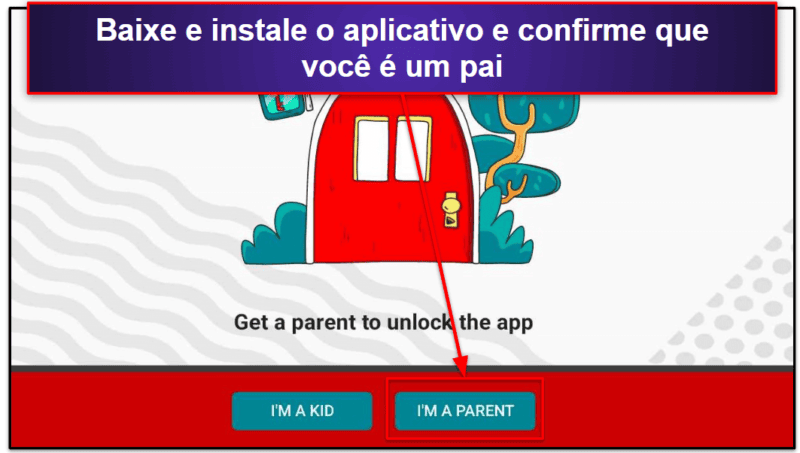
- A seguir, insira o ano em que você nasceu para verificar sua idade.
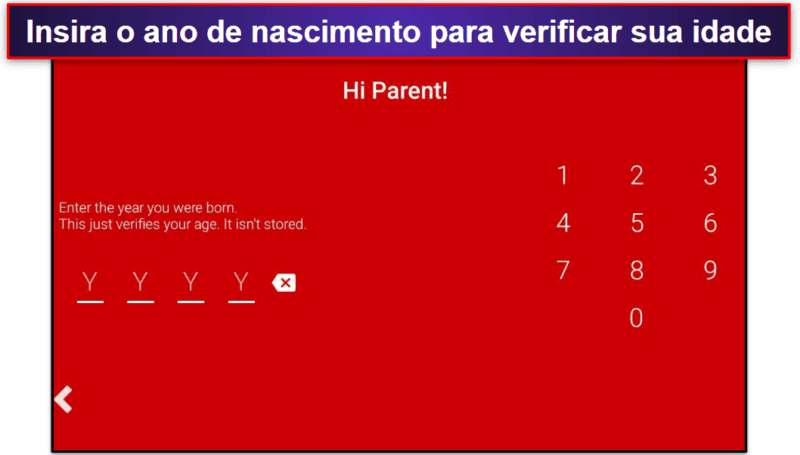
- Depois, faça login com sua conta Google. Se você não tiver uma, crie uma nova Conta Google seguindo as instruções e depois faça login. Se não quiser fazer login, escolha Ignorar (“Skip”). Lembre-se de que você terá mais acesso aos recursos e controles dos pais se fizer login.
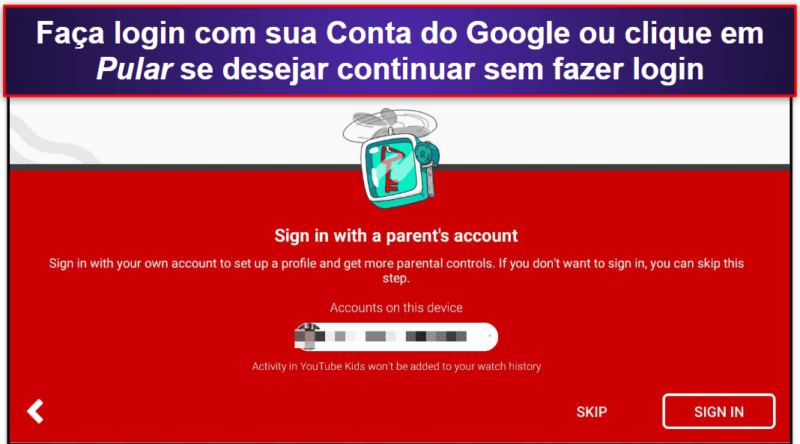
- Crie um perfil para o seu filho. Adicione o primeiro nome, idade e mês de nascimento do seu filho, e clique no símbolo +. O YouTube permite que você adicione até 8 perfis de crianças por conta.
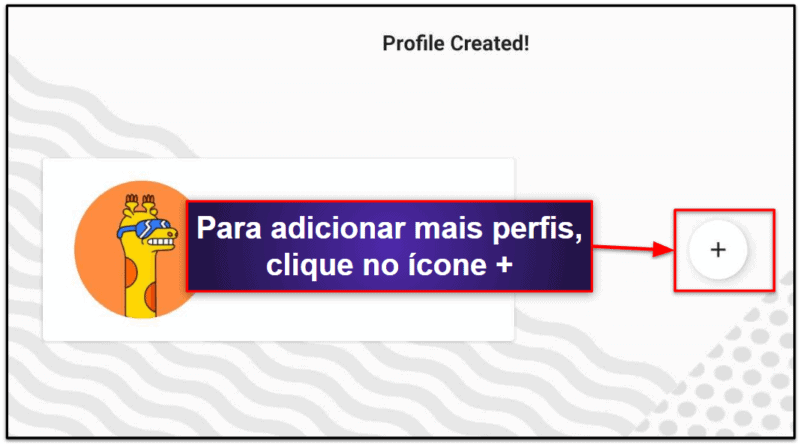
Passo 2. Escolha as Configurações de Conteúdo
O YouTube permite que você escolha entre 3 categorias de conteúdo: Pré-escola (idades 4 anos e menos), Menores (idades 5-7) e Mais velhos (idades 8-12). Quando você clica em uma categoria, o YouTube lhe diz que tipo de vídeos a categoria permite e o que seus filhos podem fazer no aplicativo. Por exemplo, as crianças na categoria Mais velhos podem pesquisar e assistir vídeos de jogos e vlogs de família, enquanto as crianças na categoria Menores estão autorizadas a assistir desenhos animados e artesanatos.
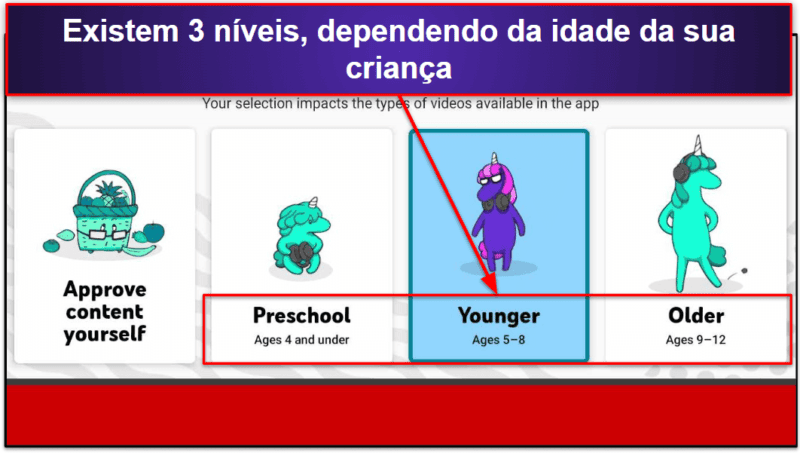
Alternativamente, o YouTube permite que você aprove o conteúdo manualmente, mas essa opção só está disponível no celular. Assim, você decide quais canais ou vídeos seu filho pode acessar no aplicativo. Lembre-se de que essa opção desativa automaticamente a pesquisa, o que significa que seus filhos não poderão pesquisar por novos vídeos no aplicativo. Quando terminar de escolher o conteúdo ao qual seu filho tem acesso no aplicativo, clique em Concluído (“Done”).
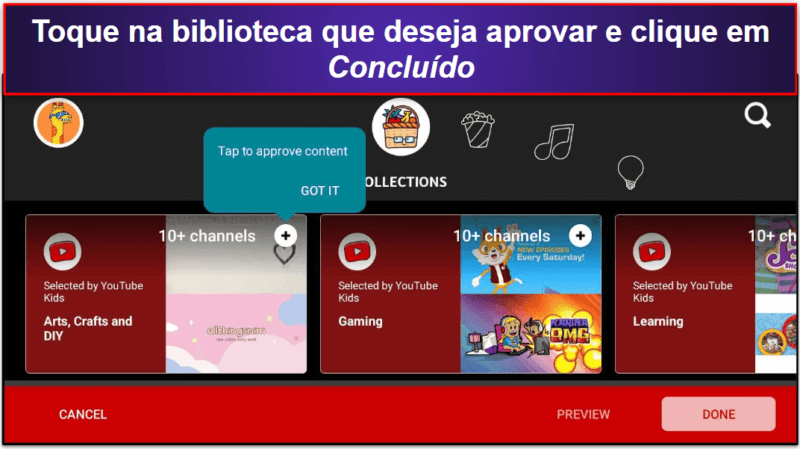
Se você escolheu uma categoria de conteúdo predefinida, decida se vai ativar ou desativar a pesquisa. Ativar a pesquisa significa que seu filho poderá usar a opção de pesquisa e explorar novos vídeos.
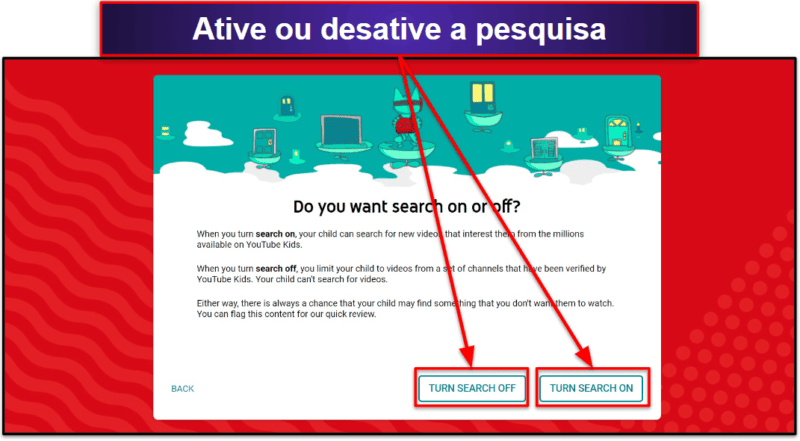
Passo 3. Defina limites de tempo
Se você quiser controlar quanto tempo seu filho passa assistindo YouTube, há um cronômetro no aplicativo YouTube Kids. Ele envia um alerta quando o tempo do seu filho acaba e para o aplicativo.
- Toque no ícone de cadeado no canto inferior direito. Você precisará resolver um simples problema de matemática ou digitar uma senha de 4 dígitos.
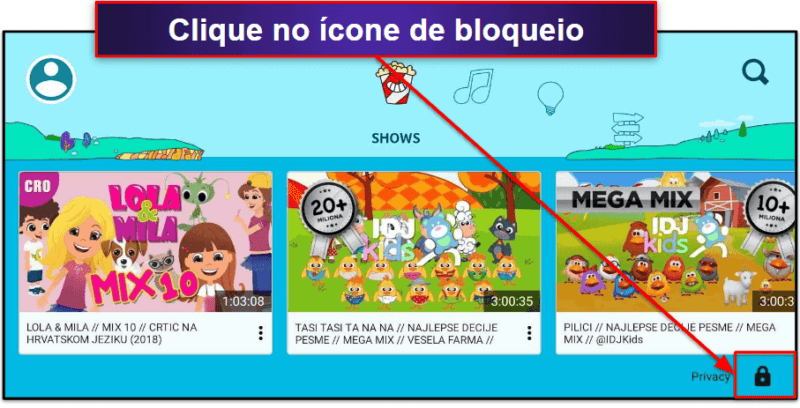
- Defina uma senha (opcional). Se você não tiver uma senha, e seu filho for realmente bom em matemática (ou for mais velho e souber como multiplicar números), sugiro que você crie uma. Toque na opção DEFINIR MINHA PRÓPRIA SENHA (“SET MY OWN PASSCODE OPTION”), digite a resposta correta para o problema de matemática e digite uma senha de 4 dígitos. Digite de novo, e pronto! Agora, você tem uma senha.
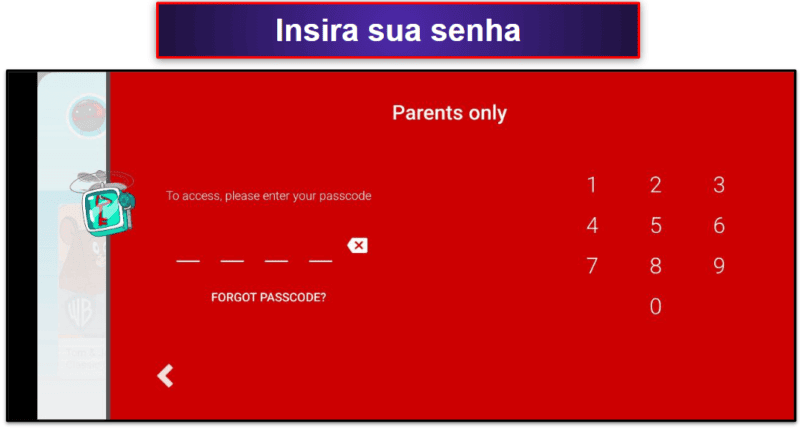
- Selecione o ícone Cronômetro. Então, use a barra deslizante ou os ícones +/- para definir o limite de tempo. Depois, clique em Iniciar Cronômetro (“Start Timer”) e saia das configurações. Seu filho agora está pronto para começar a assistir.
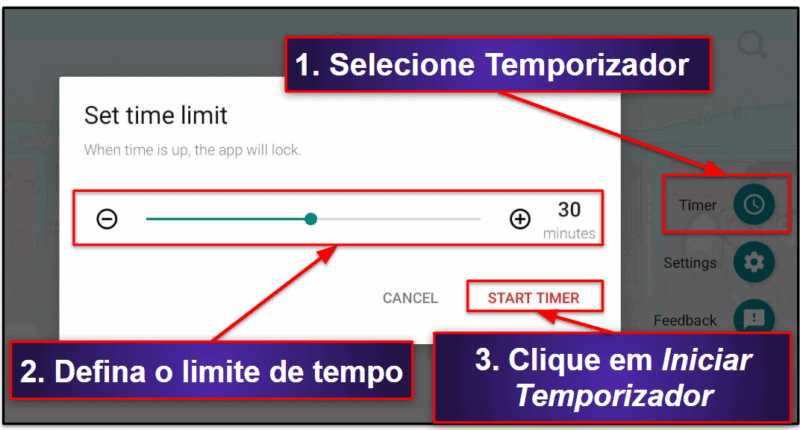
Passo 4. Bloqueie vídeos e canais
O YouTube permite que você bloqueie manualmente conteúdo inadequado ou o denuncie. Veja como:
- Abra o vídeo que você deseja bloquear. Depois, toque no menu de três pontos no canto superior direito do vídeo.
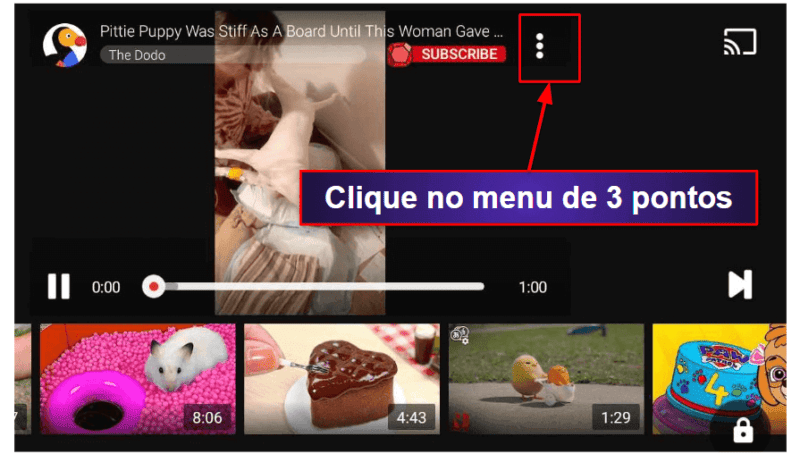
- Selecione Bloquear (“Block”). O YouTube então dará a você a opção de bloquear apenas aquele vídeo ou bloquear o canal inteiro.
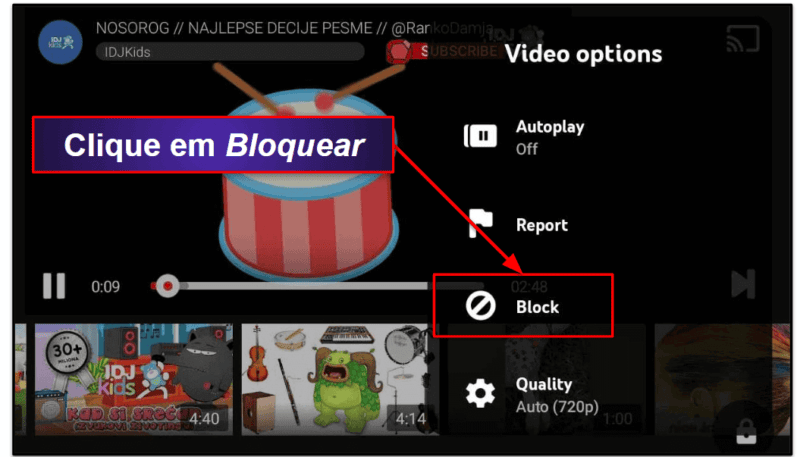
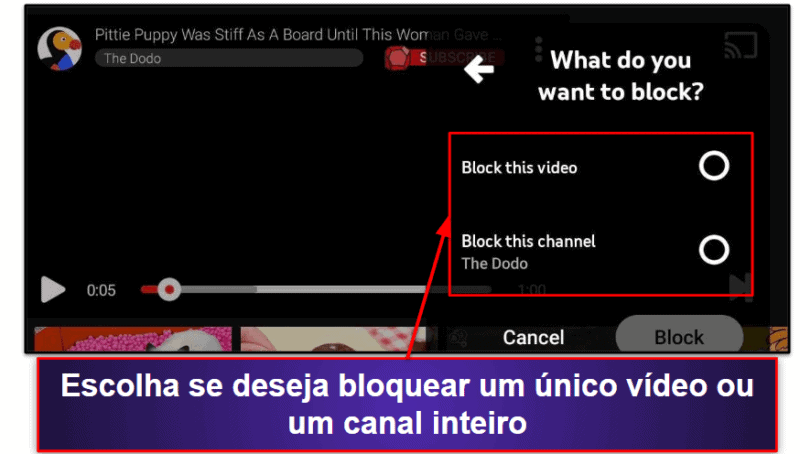
- Há uma opção para desfazer o bloqueio nas Configurações (“Settings”). Toque no ícone de cadeado, digite sua senha e, selecione Configurações. Depois, toque no perfil do seu filho. Você terá que inserir a senha do seu e-mail para ver o perfil e as configurações do seu filho. Uma vez lá, role para baixo e selecione Desbloquear vídeos (“Unblock videos”).
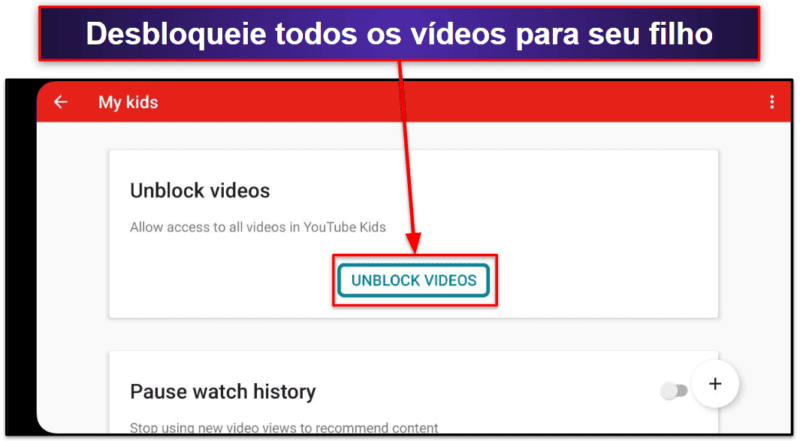
Como Configurar a Experiência Supervisionada no YouTube
Com a experiência supervisionada, o seu filho(a) usa o aplicativo normal do YouTube, mas você decide que tipo de conteúdo eles podem assistir. Isso dá a eles uma maior liberdade e a você algum controle e supervisão sobre as atividades deles no YouTube. Veja como configurar:
Etapa Preliminar. Crie uma Conta Google para Seu Filho(a)
Seu filho(a) precisa de sua própria conta Google para que você possa utilizar a experiência supervisionada no YouTube. Para criar uma nova conta Google para seu filho(a):
- Vá para a página Criar uma Conta Google (“Create a Google Account”) neste link: https://accounts.google.com/signup/v2/createaccount?theme=glif&flowName=GlifWebSignIn&flowEntry=SignUp
- Insira o primeiro e último nome do seu filho(a), a data de aniversário, e o gênero.
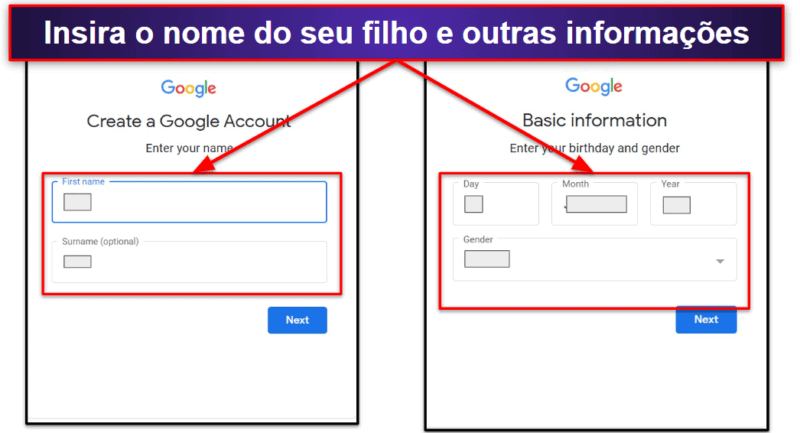
- Escolha um dos e-mails disponíveis ou crie o seu próprio. Em seguida, insira uma senha e adicione um endereço de e-mail para recuperação.
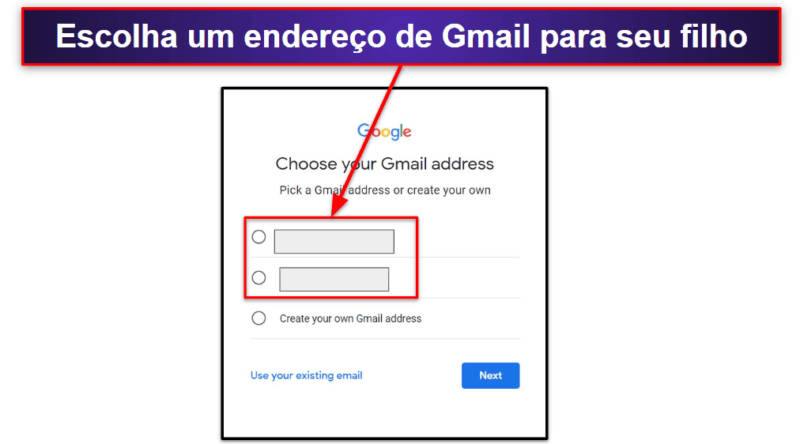
- Insira o seu endereço de e-mail. Este deve ser a conta que você utilizará para gerenciar o YouTube do seu filho(a).
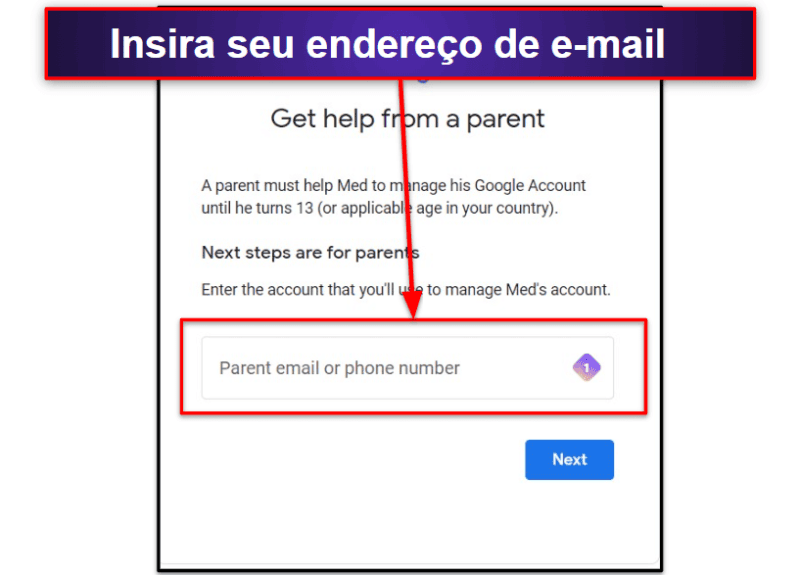
- Concorde com o consentimento dos pais. Você também deve concordar que o Google possa usar este endereço de e-mail no aplicativo Family Link, um aplicativo do Google que permite que você adicione seu filho(a) ao grupo familiar no Google e configure o Controle dos pais YouTube.
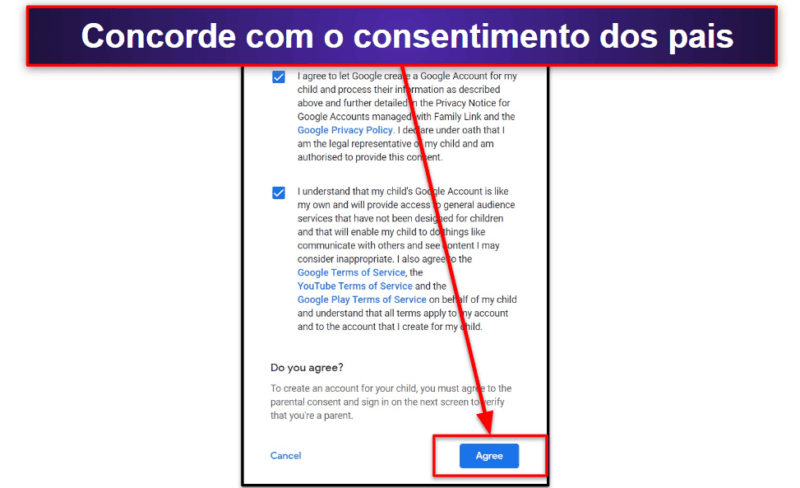
Configure as Regras de Conteúdo via YouTube
- Faça login no seu aplicativo ou site do YouTube usando sua Conta Google. Vá até sua foto de perfil e clique em Configurações > Configurações dos pais.
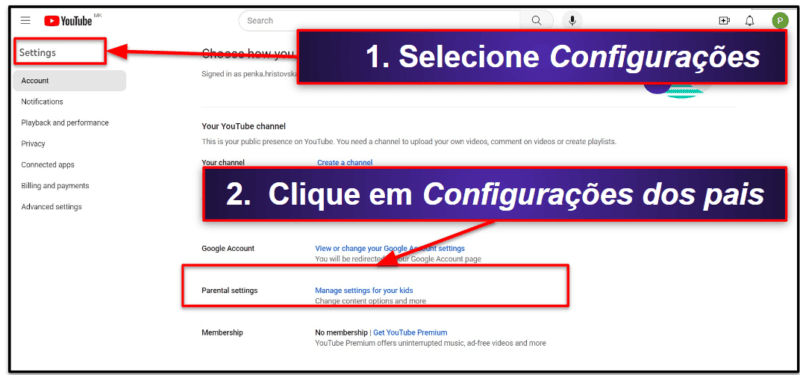
- Selecione a criança para a qual você deseja definir regras. Se você tem crianças que estão usando o aplicativo YouTube Kids, você também verá elas aqui.
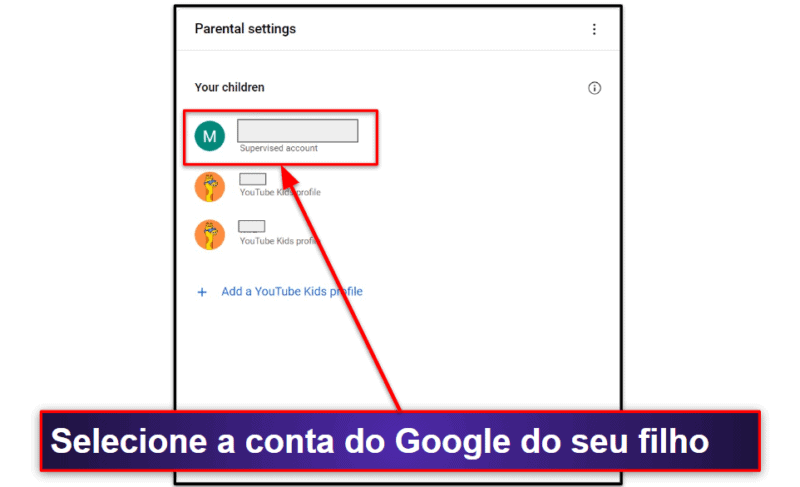
- Selecione a opção supervisionada pelos pais. O YouTube lhe dará a opção de escolher entre configurar o Controle dos pais YouTube através do YouTube Kids ou através do YouTube e YouTube Music.
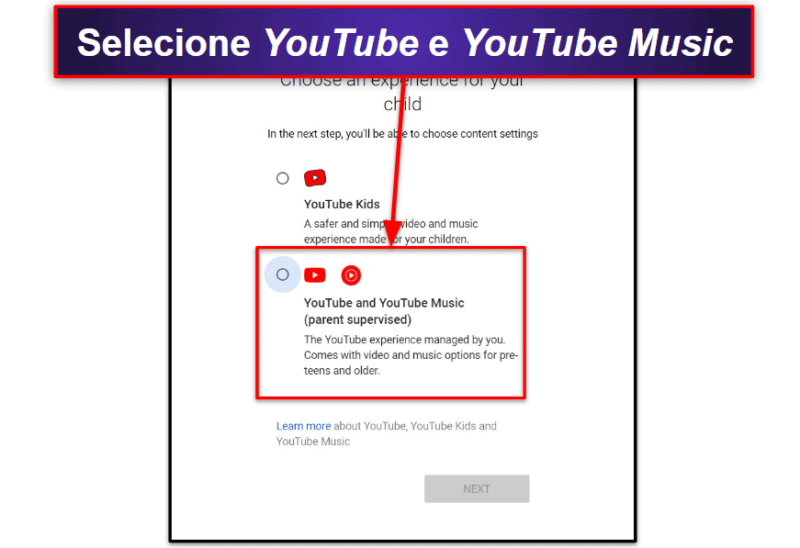
- Escolha uma categoria de conteúdo para seu filho(a). O YouTube lista 3 opções:
- Explorar (“Explore”): Para crianças que estão prontas para passar do YouTube Kids para o YouTube, mas que ainda não estão prontas para todo o tipo de conteúdo do YouTube.
- Explorar Mais (“Explore More”): Apropriado para adolescentes com uma gama mais ampla de vídeos.
- Maioria do YouTube (“Most of YouTube”): Quase todos os vídeos com exceção do conteúdo restrito por idade. Ideal para adolescentes mais velhos.
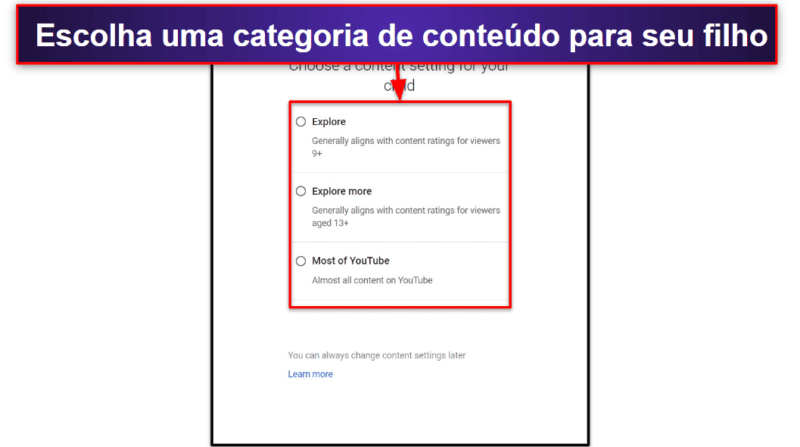
- Confirme a configuração. Clique em Concluir Configuração (“Finish setup”) no canto inferior direito.
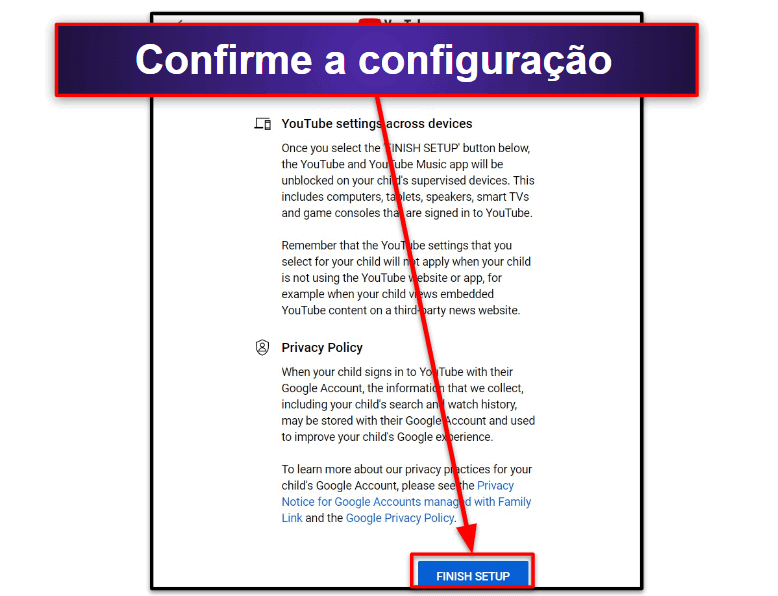
Configure as Regras de Conteúdo via Family Link
- Baixe e instale o aplicativo Family Link. Faça login na sua conta de responsável no aplicativo Family Link. Siga as instruções na tela para adicionar a conta Google do seu filho(a) na sua.
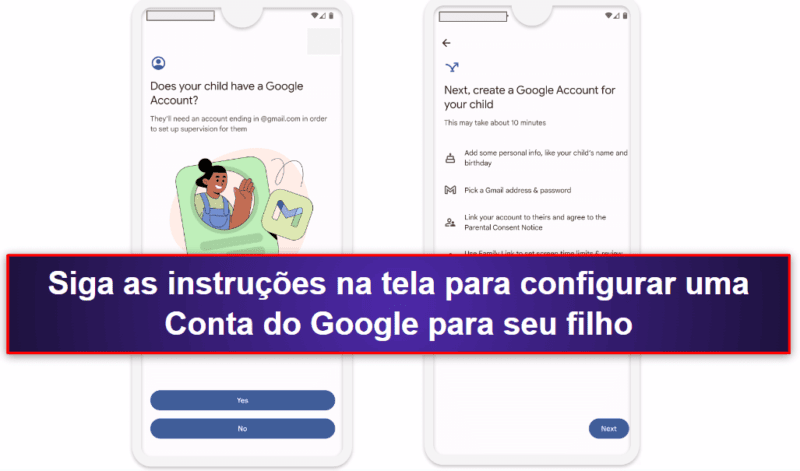
- Vá para Restrições de Conteúdo (“Content Restrictions”) e selecione YouTube. Navegue até o YouTube e YouTube Music, marque a caixa, e pressione Próximo (“Next”).
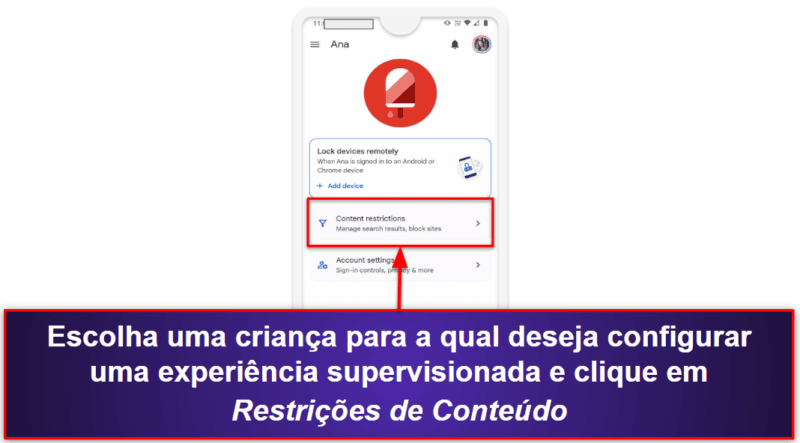
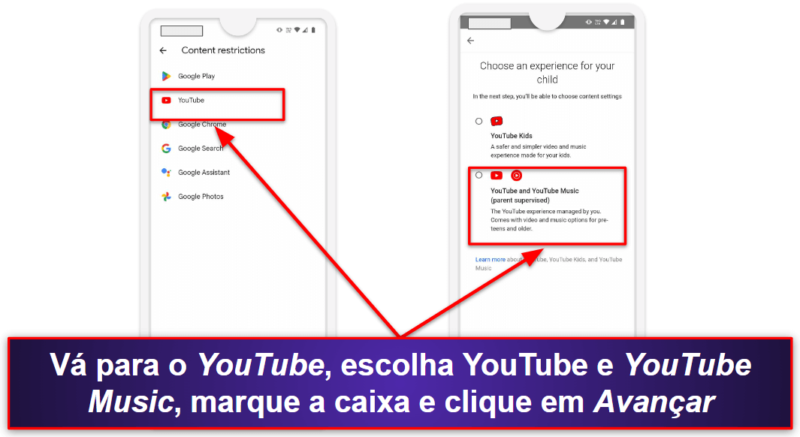
- Escolha um nível de conteúdo. O YouTube oferece os mesmos níveis de conteúdo que no aplicativo do YouTube: Explorar, Explorar Mais, e Maioria do YouTube.
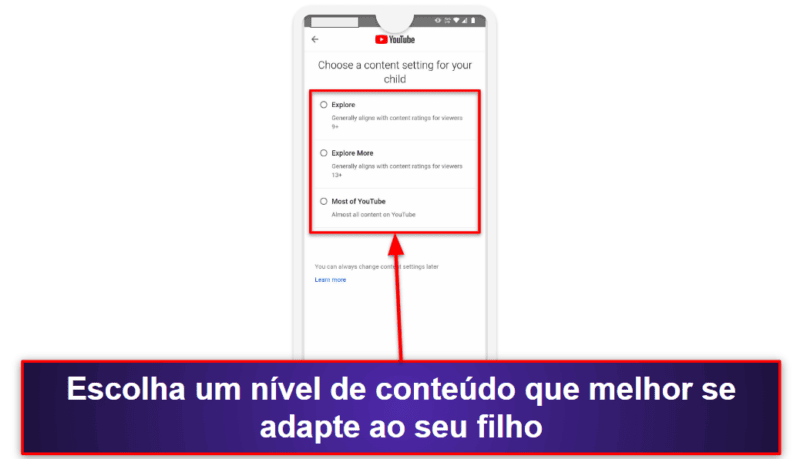
- Revise e confirme sua seleção. Certifique-se de que compreende o conteúdo que cada nível permite e conclua a configuração.
Precisa de um Aplicativo de Controle dos Pais YouTube?
Sim, se você deseja um controle mais granular sobre as atividades do seu filho no aplicativo. O controle embutido do YouTube é realmente bom. Gosto que existem diferentes níveis de restrições de conteúdo, e fiquei impressionada ao ver que existe uma ferramenta de gerenciamento de tempo no aplicativo do YouTube Kids. A desvantagem é que muitas das restrições de conteúdo são automatizadas, e é muito fácil para conteúdo inadequado passar despercebido.
É por isso que eu recomendo o uso de um aplicativo de Controle dos pais YouTube, também, em conjunto com os controles parentais embutidos do YouTube. Eles acompanham as atividades do seu filho no YouTube e exibem tudo o que monitoram em relatórios abrangentes, para que você saiba exatamente o que seu filho está fazendo no YouTube.
Os 3 Melhores Controles dos Pais para o YouTube em 2024
Resumo rápido dos melhores Controles dos Pais para o YouTube:
- 🥇 1. Qustodio — Melhores controles dos pais para o YouTube em 2024.
- 🥈 2. Norton Family — Excelente Supervisão de vídeos para acesso seguro ao YouTube.
- 🥉 3. Bark — Ótimo por sua abordagem não invasiva ao monitoramento do YouTube.
- Comparação dos melhores Controles dos Pais para o YouTube em 2024.
🥇1. Qustodio — Melhor Controle dos Pais Geral para o YouTube
Qustodio é o melhor aplicativo de controle dos pais para monitorar as atividades do seu filho no YouTube. Ele vem com ferramentas dedicadas de monitoramento do YouTube que permitem maior controle sobre o que seu filho está fazendo no YouTube.
Eu realmente gosto do recurso de Monitoramento do YouTube do Qustodio. Ele rastreia a atividade do seu filho no aplicativo e no site do YouTube e permite que você veja o que o seu filho está pesquisando no app e no site, bem como quais vídeos estão assistindo. Qustodio também possui uma ferramenta de Pesquisa Segura que filtra todo o conteúdo inadequado dos resultados de busca no YouTube.
Também é possível definir limites diários para o YouTube em incrementos de 15 minutos. Isso é muito conveniente quando seu filho já é velho o suficiente para usar uma experiência supervisionada, diferente do aplicativo YouTube Kids, que não possui ferramentas de gestão de tempo. Eu também gosto do recurso de Tempos Restritos, que permite definir períodos de blecaute, como durante as horas de estudo ou na hora de dormir, quando o acesso ao YouTube é completamente bloqueado.
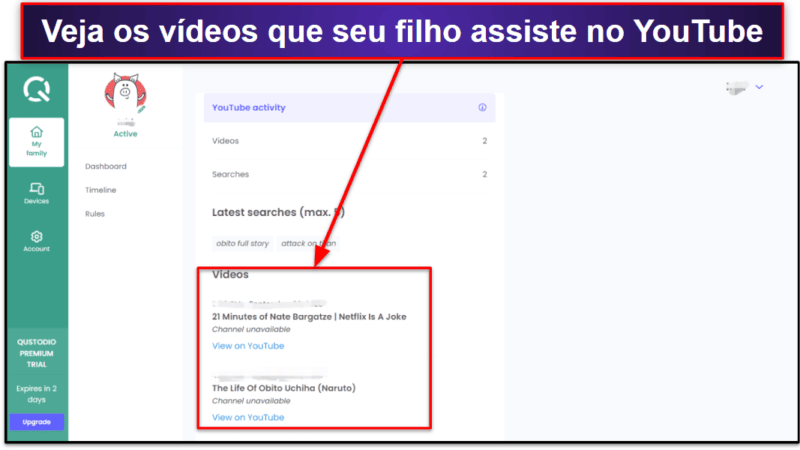
Os relatórios de atividades do Qustodio são muito detalhados. Eles permitem que você veja as pesquisas do YouTube do seu filho, mostre quantos vídeos eles assistiram e deixa você assistir aos vídeos que seu filho viu.
O Qustodio tem aplicativos amigáveis para uma ampla gama de dispositivos, incluindo Android, iOS, Windows, macOS, Chromebook e Kindle. Além do aplicativo para crianças, também há um aplicativo web para os pais. Ambos os aplicativos móveis e de desktop possuem uma interface limpa e intuitiva, disponível em português e muito fácil de navegar, inclusive para os pais não familiarizados com tecnologia.
Só o plano Complete do Qustodio, que custa US$ 8,33 / mês, tem o recurso de Monitoramento do YouTube, e vem com uma garantia de reembolso de 30 dias, livre de riscos.
Conclusão:
O Qustodio é o melhor aplicativo de controle dos pais para monitorar o YouTube do seu filho. Ele tem uma ferramenta dedicada ao monitoramento do YouTube que permite ver o que seu filho busca tanto no aplicativo quanto no site do YouTube e quais vídeos o seu filho assiste lá. Também possui o recurso de Pesquisa Segura para filtrar conteúdos inapropriados e permite que você defina limites diários para o aplicativo do YouTube. Cada plano é respaldado por uma garantia de reembolso de 30 dias.
Leia a análise completa do Qustodio
🥈2. Norton Family — Ferramenta de Supervisão de Vídeos de Altíssima Qualidade para o YouTube
A ferramenta de Supervisão de vídeos do Norton Family é excelente para o monitoramento do YouTube. Ela permite que você veja quais vídeos do YouTube seu filho está assistindo no site YouTube. Além disso, você obtém muitos detalhes sobre cada vídeo, incluindo o nome do vídeo, sua descrição, e a miniatura, junto com um link para que você possa assistir ao vídeo.
Eu acho que a ferramenta de Supervisão de pesquisas deles é realmente incrível. Ele rastreia tudo o que seu filho procura no site do YouTube e habilita a pesquisa segura, para que seu filho não encontre conteúdo inapropriado no site. Eu ainda prefiro o rastreamento de pesquisa do Qustodio, pois ele monitora tanto o site quanto o aplicativo do YouTube.
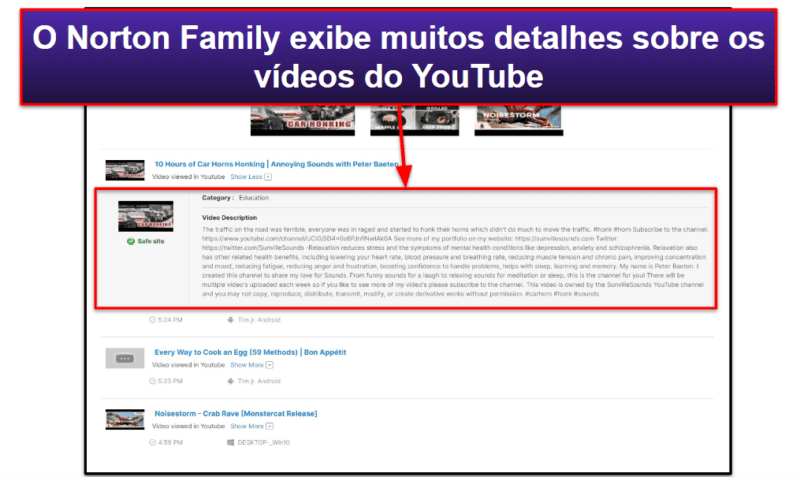
O Norton Family também tem um recurso único de Horário Escolar para evitar distrações durante as horas de estudo. Ele permite que você bloqueie o acesso a sites e aplicativos como o YouTube durante certas horas (até 8 horas, em incrementos de 30 minutos) para garantir que seu filho não está passando tempo no site quando estão estudando.
Alternativamente, o Norton Family consegue bloquear o acesso ao aplicativo e ao site do YouTube, o que é ótimo se você não quer que seus filhos o usem. Você também recebe relatórios detalhados de atividades que mostram quais aplicativos seu filho está usando mais para que você possa ajustar os limites de tempo.
Além disso, a sua interface pode ser exibida em português.
Os planos do Norton Family começam a partir de US$ 4,16 / mês, mas também vem em conjunto com algumas das suítes de cibersegurança 360 da Norton, e todos os planos são respaldados por uma generosa garantia de reembolso de 60 dias.
Conclusão:
A ferramenta de Supervisão de vídeos do Norton Family te mostra todos os vídeos que o seu filho assiste no YouTube e até os vincula, para que você possa revisar os vídeos. Também possui uma ferramenta de Supervisão de pesquisas que filtra conteúdo inapropriado e uma opção exclusiva de Horário escolar para restringir o acesso ao YouTube quando seu filho está na escola ou fazendo a lição de casa. O plano do Norton Family vem com uma generosa garantia de reembolso de 60 dias.
Leia a análise completa do Norton Family
🥉3. Bark — Ótimo para Monitoramento Não Invasivo do YouTube
O Bark é ótimo para monitorar o YouTube se você tem filhos mais velhos. Ele não permite que você veja o que seus filhos estão assistindo ou procurando no aplicativo, ou no site, mas faz um escaneamento em mais de 15 categorias de conteúdo inapropriado, como violência e armas, e alerta você se detectar conteúdo que se enquadra em qualquer uma dessas categorias problemáticas.
O Bark monitora tanto o aplicativo quanto o site do YouTube em todos os principais sistemas operacionais, incluindo Android, iOS, Windows, macOS e até tablets Fire. Ele verifica o que seu filho posta no YouTube, os comentários em seus vídeos e vídeos publicados por canais aos quais seu filho está inscrito. No Android, ele até mesmo acompanha as pesquisas deles.
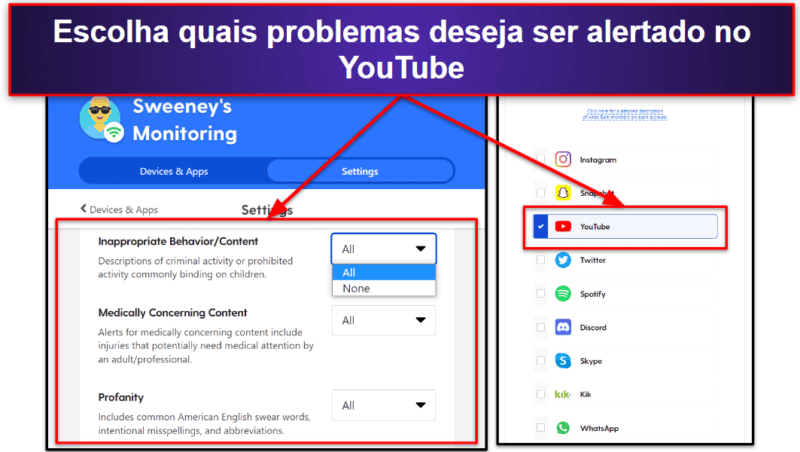
Eu realmente gosto do recurso de Modo Restrito, que filtra conteúdo explícito dos resultados de busca do YouTube e desativa todos os comentários em vídeos do YouTube, removendo interações potencialmente inapropriadas. O Bark bloqueia o site do YouTube também, mas, diferente do Qustodio e do Norton Family, ele não bloqueia o aplicativo do YouTube. A única coisa que ele pode fazer sobre o aplicativo é bloquear o acesso à internet para ele, o que significa que seus filhos ainda poderão assistir a vídeos offline.
O Bark oferece monitoramento do YouTube apenas com seu plano Premium, que custa US$ 5,00 / mês. Eu recomendo, por ser o único que vem com monitoramento do YouTube. Não há garantia de devolução do dinheiro, mas você recebe uma avaliação gratuita de 7 dias.
Conclusão:
O Bark é ótimo para manter as abas sobre conteúdo inapropriado no aplicativo e no site do YouTube. O aplicativo verifica o conteúdo dos canais aos quais o seu filho está inscrito, suas postagens no YouTube, os comentários em seus vídeos e suas pesquisas (mas apenas no Android). Ele também permite que você restrinja conteúdo explícito e interações. Seu plano vem com uma avaliação gratuita de 7 dias.
Leia a análise completa do Bark
Comparação dos Melhores Aplicativos de Controle dos Pais para o YouTube em 2024
Como Escolher o Melhor Controle dos Pais YouTube em 2024
- Encontre um aplicativo que monitore o YouTube. Todos os aplicativos de controle parental da minha lista monitoram o aplicativo YouTube e mostram o que seu filho está assistindo no aplicativo e no site.
- Considere os recursos de monitoramento do YouTube adequados para a idade do seu filho. Aplicativos com controles mais rígidos e monitoramento detalhado como o Qustodio e o Norton Family são adequados para crianças menores, enquanto as funções de monitoramento do YouTube não-invasivas do Bark são melhores para adolescentes.
- Verifique a compatibilidade do dispositivo. Certifique-se de que o aplicativo que você escolher monitora o tipo de telefone que seu filho usa. Eu pessoalmente escolheria um aplicativo que monitora todos os principais sistemas operacionais, incluindo Android, iOS, Windows e macOS, assim, mesmo que seu filho troque de um dispositivo para outro, você ainda conseguirá monitorar o YouTube do seu filho.
- Teste se os aplicativos de controle parental são amigáveis para iniciantes. Um aplicativo fácil de usar minimiza o tempo gasto na configuração do monitoramento do YouTube e na habilitação de restrições e também é fácil para seus filhos utilizarem e entenderem.
- Escolha um aplicativo de controle parental que ofereça ótimo custo-benefício. Invista em um aplicativo que oferece outros recursos de controle parental, como filtragem de conteúdo, proteção contra desinstalação e rastreamento de localização, para aproveitar ao máximo sua compra. Meu favorito é o Qustodio.
Tentou Configurar o Controle dos Pais YouTube, Mas Não Está Funcionando? Experimente Estes Passos de Solução de Problemas
- Verifique a sua conta Google. Certifique-se de que está utilizando a conta Google correta durante a configuração do controle dos pais. É fácil entrar acidentalmente com uma conta diferente da pretendida.
- Selecione o perfil correto. Se as definições do seu filho não parecem corretas, verifique se escolheu o perfil correto. Lembre-se, o YouTube Kids permite até 8 perfis, cada um com as suas próprias definições.
- Reveja as definições de conteúdo. Se o conteúdo não estiver aparecendo como gostaria, volte às configurações para ver se escolheu a categoria de idade correta ou se acidentalmente aprovou/bloqueou certo conteúdo no aplicativo.
- Verifique as definições de limite de tempo. Se as restrições de tempo não estão funcionando, verifique as definições do temporizador. Após definir um limite de tempo, certifique-se de clicar no botão Iniciar Temporizador.
- Conflitos com aplicativos de terceiros. Alguns aplicativos, como software antivírus, podem interferir com as configurações do YouTube. Para verificar se existem quaisquer problemas de compatibilidade, desligue temporariamente quaisquer aplicativos que estejam causando problemas.
- Atualize o seu software. Todas as aplicações YouTube e Google, incluindo o Family Link, precisam de estar atualizadas para funcionarem corretamente.
- Contacte o apoio ao cliente. Se ainda estiver com problemas, o Centro de Ajuda do YouTube é um ótimo recurso, com guias úteis e tutoriais. Se não encontrar uma solução lá, verifique o Fórum de Ajuda da Comunidade.
As Crianças Conseguem Passar Pelos Controles dos Pais no YouTube?
Certamente, crianças familiarizadas com tecnologia encontram métodos criativos para contornar o Controle dos pais no YouTube em várias plataformas. Aqui estão algumas das maneiras mais comuns que elas poderiam contornar os controles parentais do YouTube:
- Através da navegação privada. Usar um modo anônimo, incógnito ou privado do navegador pode permitir que o seu filho contorne algumas restrições que você definiu no site do YouTube no navegador, pois eles iniciam uma nova sessão sem cookies armazenados, histórico ou extensões. A boa notícia é que as aplicações que recomendo também monitoram o modo incógnito.
- Com um VPN. Muitas aplicações de controle parental não conseguem identificar corretamente o conteúdo ou site que o seu filho está acessando quando o seu filho está usando um VPN porque os VPNs criptografam seu tráfego. Por exemplo, quando o seu filho visita o site do YouTube com um VPN, a maioria das aplicações de controle parental vê apenas dados criptografados, não o site real que está sendo visitado. Mas as aplicações de controle parental conseguem detectar e bloquear até mesmo os melhores VPNs do mercado.
- Descobrir as senhas dos pais. As crianças podem adivinhar sua senha ou código. Se elas forem realmente versadas em tecnologia, até podem usar um recurso de gravação de tela no seu telefone, que rastreará sua senha/código enquanto você a digita.
- Trocar de dispositivos. Se você instalar controles parentais apenas num dispositivo, as crianças poderão simplesmente mudar para outro dispositivo com acesso sem restrições.
- Criar contas falsas. Se o seu filho conhece bem o produto Google, ele pode criar uma nova conta para si no YouTube com acesso irrestrito a todo o conteúdo da plataforma. Mas aplicações como o Qustodio mostram o que o seu filho pesquisa e assiste no YouTube, então você saberá se eles conseguirem acessar conteúdo que não deveriam.
O Controle dos Pais Integrados do YouTube São Suficientes em 2024?
O Controle dos Pais YouTube integrados são realmente bons e muito simples de usar. Você terá uma ferramenta simples de gestão de tempo no aplicativo YouTube Kids, a capacidade de bloquear vídeos e canais específicos, e escolher a partir de categorias predefinidas baseadas na idade, o que é conveniente. E se o seu filho for mais velho, há uma opção para permitir que eles usem o aplicativo normal do YouTube com algumas restrições de conteúdo.
Mas, você ainda fica no escuro sobre o que eles assistem e procuram. O YouTube atualiza regularmente seus filtros, mas eles ainda são automatizados, então algum conteúdo que não é apropriado para crianças ou para a idade do seu filho pode acabar no seu aplicativo do YouTube.
É por isso que prefiro usar os Controle dos pais YouTube integrados com aplicativos de terceiros, como Qustodio. Ele permite que você veja quais vídeos seus filhos assistem no YouTube, o que eles pesquisam e permite bloquear o aplicativo e o site do YouTube.
Perguntas Frequentes
Como posso restringir o que meu filho assiste no YouTube?
O YouTube tem controles parentais integrados que são bastante eficazes. Uma opção é o YouTube Kids, um aplicativo separado que mostra apenas vídeos adequados para toda a família. Para crianças mais velhas, o YouTube oferece uma experiência supervisionada na plataforma principal que permite restringir conteúdo com base nos níveis de maturidade.
Eu prefiro aplicativos de controle dos pais de terceiros como o Qustodio, pois eles oferecem mais controle sobre as atividades do seu filho no “Controle dos Pais YouTube”. O Qustodio tem uma funcionalidade dedicada ao Monitoramento do YouTube que rastreia as atividades do seu filho tanto no site do YouTube como no aplicativo, permite definir limites de tempo específicos para o YouTube, e oferece relatórios de atividade detalhados com links para os vídeos assistidos pelos seus filhos.
Quais são os controles parentais incorporados do YouTube?
O YouTube oferece 2 conjuntos de controles parentais: YouTube Kids e a experiência supervisionada.
YouTube Kids é um aplicativo separado para espectadores mais jovens que exibe apenas conteúdo adequado para toda a família. O aplicativo permite que você personalize o que seu filho pode assistir na plataforma com base em sua idade e estabeleça limites de tempo para o uso do YouTube.
O recurso de experiência supervisionada é para pré-adolescentes e adolescentes. Você tem 3 categorias de conteúdo para escolher: Explore para idades a partir de 9 anos, Explore Mais para idades a partir de 13 anos, e A Maioria do YouTube que inclui todo o conteúdo, exceto aqueles com restrição de idade. Para crianças mais velhas, eu recomendo a abordagem não invasiva do Bark para o monitoramento do YouTube também.
Qual é o melhor aplicativo de controle parental para o YouTube?
Minha escolha principal é o Qustodio graças à sua ferramenta dedicada de Monitoramento do YouTube que te permite verificar as pesquisas e os vídeos do seu filho no YouTube em ambos, site e aplicativo. Além disso, ele estabelece limites diários de tempo para o aplicativo, bloqueia o site e o aplicativo, e possui relatórios de atividade detalhados que mostram o que seu filho está fazendo no YouTube.
Posso usar um aplicativo de controle parental gratuito para o YouTube?
Tecnicamente, sim, mas eu não recomendaria. Mesmo os melhores aplicativos gratuitos normalmente oferecem apenas recursos básicos, que não incluem monitoramento para o aplicativo ou site do YouTube. Se você insiste em um aplicativo de controle parental gratuito, experimente o plano gratuito do Qustodio — ele permite bloquear o acesso ao site do YouTube e aplicar pesquisa segura no mesmo. Mas, se você quiser ver o que seu filho pesquisa e assiste no YouTube ou definir limites de tempo para o aplicativo do YouTube, precisará do plano premium do Qustodio.


